如何在Windows 10中卸載軟體程式
我們在使用win10作業系統進行軟體卸載的時候,有些小夥伴的電腦卸載不了軟體或應用程式。對於這種情況小編覺得可以嘗試在設定的應用程式中找到程式選項,點擊進入進行對應的操作即可。具體步驟就來看看小編是怎麼做的吧~

win10怎麼卸載軟體程式
第一種方式:
在windows10系統裡手動卸載掉該軟體。
1、點選桌面左下角的微軟標誌。
2、選擇開始功能表中所有應用程式中的windows系統。

3、在windows這一大類中選取控制面板並開啟。
4、開啟控制面板後,選擇「程式與功能」模組並打開,
5、開啟「程式與功能」模組,在「卸載與變更程式」中找到並選中該軟體,進行卸載。
第二種方式:
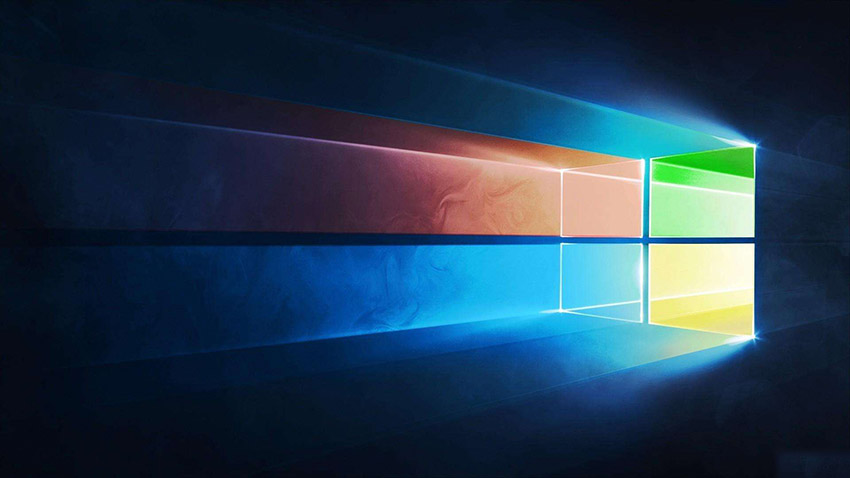
用系統安全軟體,例如騰訊電腦管家就可以,卸載改程式。
>>>騰訊電腦管家下載地址
1、打開騰訊電腦管家的主介面。
2、在主介面中選擇「工具箱」。
3、開啟「工具箱」介面,在其中找到「軟體管理」模組,並且開啟。
4、打開“軟體管理”模組,進入其介面,在“卸載”裡面找到想卸載的軟體,選中該軟體,點擊軟體右側的“卸載”,從而卸載該軟體。

以上是如何在Windows 10中卸載軟體程式的詳細內容。更多資訊請關注PHP中文網其他相關文章!

熱AI工具

Undresser.AI Undress
人工智慧驅動的應用程序,用於創建逼真的裸體照片

AI Clothes Remover
用於從照片中去除衣服的線上人工智慧工具。

Undress AI Tool
免費脫衣圖片

Clothoff.io
AI脫衣器

AI Hentai Generator
免費產生 AI 無盡。

熱門文章

熱工具

記事本++7.3.1
好用且免費的程式碼編輯器

SublimeText3漢化版
中文版,非常好用

禪工作室 13.0.1
強大的PHP整合開發環境

Dreamweaver CS6
視覺化網頁開發工具

SublimeText3 Mac版
神級程式碼編輯軟體(SublimeText3)

熱門話題
 bonjour是什麼軟體能卸載嗎
Feb 20, 2024 am 09:33 AM
bonjour是什麼軟體能卸載嗎
Feb 20, 2024 am 09:33 AM
標題:探討Bonjour軟體及其卸載方法摘要:本文將介紹Bonjour軟體的功能、使用範圍以及如何卸載該軟體。同時,也將說明如何使用其他工具來取代Bonjour,以滿足使用者的需求。引言:在電腦和網路技術領域中,Bonjour是一種常見的軟體。儘管某些用戶可能對此不熟悉,但它在某些特定情況下非常有用。如果你碰巧安裝了Bonjour軟體,但現在想要卸載它,那麼
 Win11系統無法安裝中文語言套件的解決方法
Mar 09, 2024 am 09:48 AM
Win11系統無法安裝中文語言套件的解決方法
Mar 09, 2024 am 09:48 AM
Win11系統無法安裝中文語言包的解決方法隨著Windows11系統的推出,許多用戶開始升級他們的作業系統以體驗新的功能和介面。然而,一些用戶在升級後發現他們無法安裝中文語言包,這給他們的使用體驗帶來了困擾。在本文中,我們將探討Win11系統無法安裝中文語言套件的原因,並提供一些解決方法,幫助使用者解決這個問題。原因分析首先,讓我們來分析一下Win11系統無法
 怎麼卸載wps文檔
Mar 20, 2024 pm 02:01 PM
怎麼卸載wps文檔
Mar 20, 2024 pm 02:01 PM
怎麼卸載wps文件:進入控制面板找到wpsoffic進行卸載WPS有著上班人群最喜歡的辦公功能,常用的文檔、表格、演示等多種功能,都可以直接使用,能夠提供很多工作效率。但是很多朋友不懂得如何卸載wps文檔,那麼wps文檔該如何卸載呢?下面跟大家講解一下。卸載是一種操作,指的是從電腦中刪除程式檔案、資料夾以及相關資料的過程,以釋放磁碟空間並將軟體從系統中移除。此外,卸載還包括從硬碟刪除設備驅動程式及相關註冊表信息,然後將設備從電腦實體設備中移除。下面是卸載WPS文件的步驟,適用於卸載任何軟體。
 解除安裝360瀏覽器的完整步驟
Feb 25, 2024 pm 04:51 PM
解除安裝360瀏覽器的完整步驟
Feb 25, 2024 pm 04:51 PM
如何卸載360瀏覽器乾淨隨著網路的快速發展和普及,瀏覽器成為人們日常生活中必不可少的工具之一。市面上有許多種瀏覽器可供選擇,如Chrome、Firefox、Edge等。然而,360瀏覽器作為國內一款流行的瀏覽器,也被許多用戶使用。但是,在某些情況下,使用者可能需要卸載360瀏覽器,無論是因為不再使用或希望嘗試其他瀏覽器。在本文中,我們將提供一個簡單而乾
 如何在安全模式下移除顯示卡驅動
Feb 20, 2024 am 11:57 AM
如何在安全模式下移除顯示卡驅動
Feb 20, 2024 am 11:57 AM
安全模式下如何卸載顯示卡驅動隨著科技的不斷發展,電腦已成為人們生活、工作中不可或缺的工具之一。而在日常使用電腦的過程中,網友也常會遇到各式各樣的問題,其中顯示卡驅動問題是比較常見的一個。當顯示卡驅動出現問題時,有時我們需要在安全模式下卸載該驅動。本文將介紹安全模式下如何卸載顯示卡驅動的步驟。什麼是安全模式?安全模式是一種用於修復和解決電腦問題的特殊模式。當電
 如何在Windows 11/10上完全解除安裝Corsair Icue
Mar 04, 2024 am 10:22 AM
如何在Windows 11/10上完全解除安裝Corsair Icue
Mar 04, 2024 am 10:22 AM
CorsairIcue軟體為使用者提供了幾種功能,如RGB照明控制、效能監控,如風扇控制等。有時,CorsairIcue軟體無法正常運作。在這種情況下,我們必須完全卸載它,然後重新安裝。在本文中,我們將向您展示如何在Windows11/10上完全卸載CorsairIcue。如何在Windows11/10上完全卸載CorsairIcue以下說明將指導您如何在Windows11/10上卸載CorsairIcue。透過設定或控制台卸載CorsairICue刪除所有相關服務刪除註冊表項刪除剩餘檔案下面,
 針對Win11無法安裝中文語言包的解決方案
Mar 09, 2024 am 09:15 AM
針對Win11無法安裝中文語言包的解決方案
Mar 09, 2024 am 09:15 AM
Win11是微軟推出的最新作業系統,相較於先前的版本,Win11在介面設計和使用者體驗上有了很大的提升。然而,一些用戶反映他們在安裝Win11後遇到了無法安裝中文語言套件的問題,這就給他們在系統中使用中文帶來了困擾。本文將針對Win11無法安裝中文語言套件的問題提供一些解決方案,幫助使用者順利使用中文。首先,我們要明白為什麼無法安裝中文語言包。一般來說,Win11
 Win11無法安裝中文語言套件的因應策略
Mar 08, 2024 am 11:51 AM
Win11無法安裝中文語言套件的因應策略
Mar 08, 2024 am 11:51 AM
Win11無法安裝中文語言套件的因應策略隨著Windows11的推出,許多使用者迫不及待地想要升級到這個全新的作業系統。然而,一些用戶在嘗試安裝中文語言套件時遇到了困難,導致他們無法正常使用中文介面。在這篇文章中,我們將討論Win11無法安裝中文語言套件的問題,並提出一些應對策略。首先,讓我們探討為什麼在Win11上安裝中文語言包會出現問題。這可能是由於系統的






